HEIC atau format File Gambar Efisiensi Tinggi adalah jenis teknik kompresi gambar yang sangat canggih yang lebih baik daripada JPEG dalam banyak hal. Codec HEIC ada di luar sana selama bertahun-tahun tetapi aplikasi Foto prosesor gambar default Windows 10 belum mendukung codec ini! Bahkan Windows 11 tidak mendukung fitur ini tanpa mengunduh aplikasi Store tertentu. Jika Anda ingin melihat file HEIC atau video HEVC, Anda harus mengambil bantuan dari aplikasi Store atau aplikasi pihak ketiga open source gratis lainnya. Ikuti salah satu petunjuk ini jika Anda ingin mengakses file HEIC dan HVEC di komputer Anda.
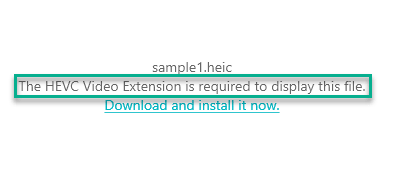
Cara mengakses file HEIC
Ada aplikasi Store dan aplikasi pihak ketiga lainnya yang dapat Anda gunakan untuk memecahkan kode file HEIC.
Cara 1 – Unduh aplikasi Ekstensi Video HEVC
Anda dapat mengunduh, menginstal, dan menggunakan ekstensi Gambar HEIF untuk Windows 10/11, untuk membaca/menulis file gambar HEIC.
1. Pada awalnya, klik pada ikon Windows dan klik pada "Toko Microsoft” dari Menu Mulai.
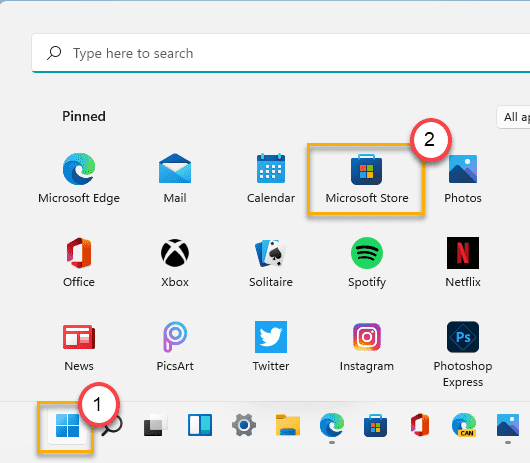
2. Setelah Toko terbuka, klik pada kotak pencarian dan ketik “HEIF“.
3. Kemudian, ketuk pada “Ekstensi Gambar HEIF” untuk membukanya.

4. Jika Anda belum pernah menginstal aplikasi ini, ketuk "Mendapatkan” untuk mendapatkan aplikasi di komputer Anda.
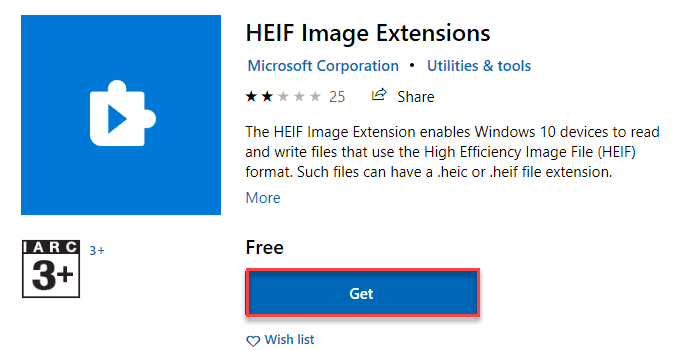
Setelah aplikasi diunduh dan diinstal di komputer Anda, tutup jendela Store.
Sekarang, buka contoh gambar HEIC di komputer Anda dan itu akan terbuka secara normal.
Cara 2 – Gunakan aplikasi pihak ketiga
Anda dapat menggunakan aplikasi pihak ketiga jika Anda tidak ingin menggunakan aplikasi Store. Cukup ikuti langkah-langkah ini untuk menggunakan CopyTrans.
1. Pertama, pergi ke Situs web CopyTrans.
2. Setelah Anda berada di sana, klik "Unduh” untuk mengunduh versi terbaru perangkat lunak.
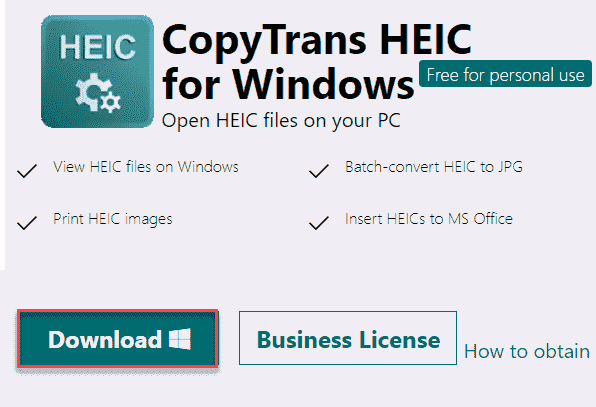
3. Setelah Anda mengunduhnya, klik dua kali pada "SalinTransHEICuntukWindowsv1.008” untuk menginstalnya di komputer Anda.
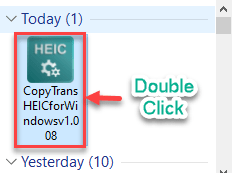
4. Sekarang, klik “Lanjut” untuk melanjutkan instalasi.
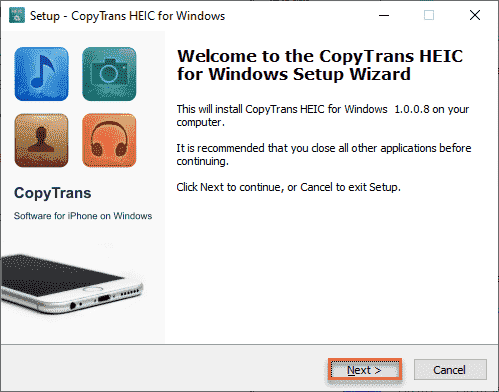
5. Selanjutnya, klik tombol radio di sebelah “Saya menginstal CopyTrans HEIC untuk digunakan di rumah“.
6. Kemudian, klik “Lanjut" untuk melanjutkan.
7. Setelah itu, klik “Install” untuk menginstalnya.
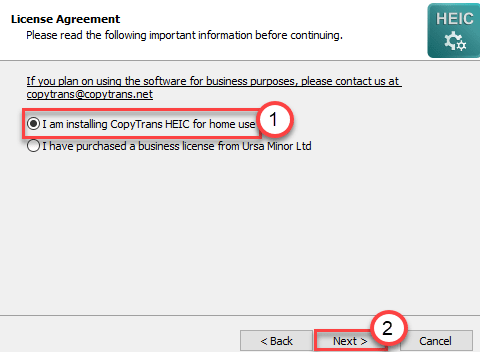
Sekarang, tutup setiap jendela yang terbuka dan mengulang kembali komputer Anda.
8. Setelah memulai ulang, buka File Explorer dan pergi ke tempat Anda memiliki file gambar HEIC.
9. Kemudian, klik kanan pada gambar dan klik "Buka dengan“.
10. Selanjutnya, klik tombol “Pilih aplikasi lain“.
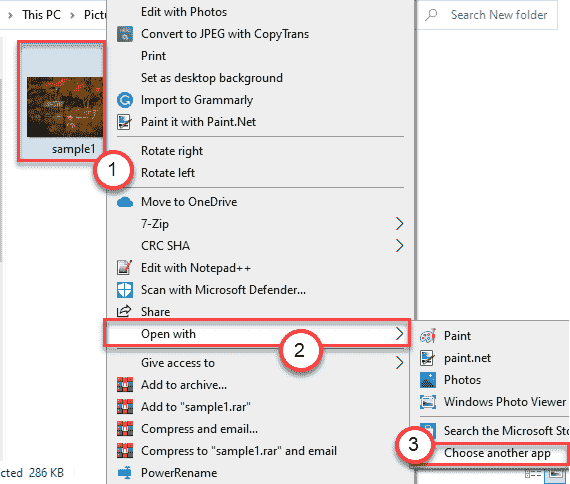
11. Kemudian, gulir ke bawah melalui aplikasi. Periksa apakah Anda dapat menemukan "Penampil Foto Microsoft” aplikasi dalam daftar.
12. Jika Anda tidak dapat menemukannya, klik "Aplikasi tambahan lainnya“. Sekarang, pilih "Penampil Foto Microsoft" aplikasi.
13. Lanjut, memeriksa NS "Selalu gunakan aplikasi ini untuk membuka file .heic“. Terakhir, klik “oke“.
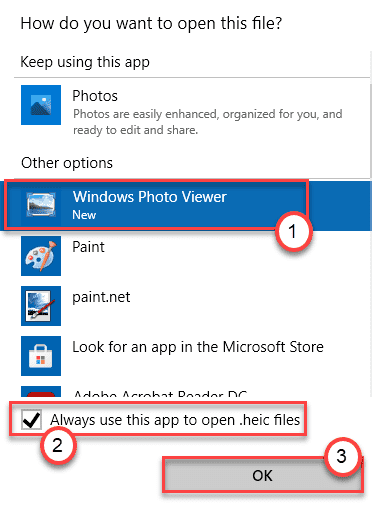
Ini akan mengatur aplikasi Microsoft Photo Viewer sebagai prosesor gambar HEIC default.
Cara membuka video HVEC di Windows 10/11
Sama seperti HEIC, HEVC, atau High-Efficiency Video Coding adalah algoritma kompresi canggih lainnya yang digunakan untuk mengompresi video menjadi ukuran yang lebih kecil tanpa mempengaruhi kualitasnya. Sama seperti codec HEIC, Windows 10/11 tidak mendukung codec HVEC pada pengaturan default.
Tetapi ada cara, Anda dapat memutar video yang dikodekan dalam HVEC
Proses- Instal Codec Video HVEC di Windows 11
Unduh dan instal Ekstensi Video HVEC dari Store. Ikuti langkah ini -
1. Cukup buka Microsoft Store di komputer Anda.
2. Kemudian ketik “HVEC” di kotak pencarian.
3. Selanjutnya, klik tombol “Ekstensi Video HVEC“.

4. Anda harus membeli codec ini dari Store. Cukup, ketuk “Membeli” untuk membeli codec video untuk sistem Anda.

5. Setelah itu, klik “Install” untuk menginstal codec pada mesin Anda.
Itu dia! Sekarang, Anda dapat dengan mudah memutar video dengan codec HVEC menggunakan aplikasi Film & TV.
CATATAN –
Jika Anda tidak ingin membeli atau menginstal codec eksternal untuk HVEC, ada banyak opsi pihak ketiga. Salah satu solusi yang banyak digunakan adalah dengan menggunakan pemutar VLC untuk memutar video pada codec HVEC. Jadi, Anda dapat menggunakan pemutar VLC untuk memutar video.
Selain itu, ada beberapa pemutar video gratis lainnya yang mendukung decoding HVEC. Suka -
Pemain 5K
MPC-HC


